노트북 발열 팬 소음 줄이기 온도 낮추기 프로세스 설정 방법
노트북을 장시간 사용하다 보면 발열이 심해 뜨거워지기도 합니다.
온도가 높아진 노트북으로 동영상을 시청하면 화면이 끊기기도 하는데요.
처리 속도가 느려지기 때문입니다. 온도가 올라간 상태로 계속 사용하면 노트북 수명이 짧아지는데요
아무래도 불필요한 프로그램을 중지시키거나 삭제하는 것이 좋을 겁니다.
다른 방법으로 프로세스 설을 통해 온도를 낮출 수 있습니다.
이 프로세스 설정으로 팬 소음도 함께 줄어듭니다.
3333
작업 표시줄에서 "제어판"을 입력합니다. 제어판이 검색되면 클릭해서 이동해 주세요
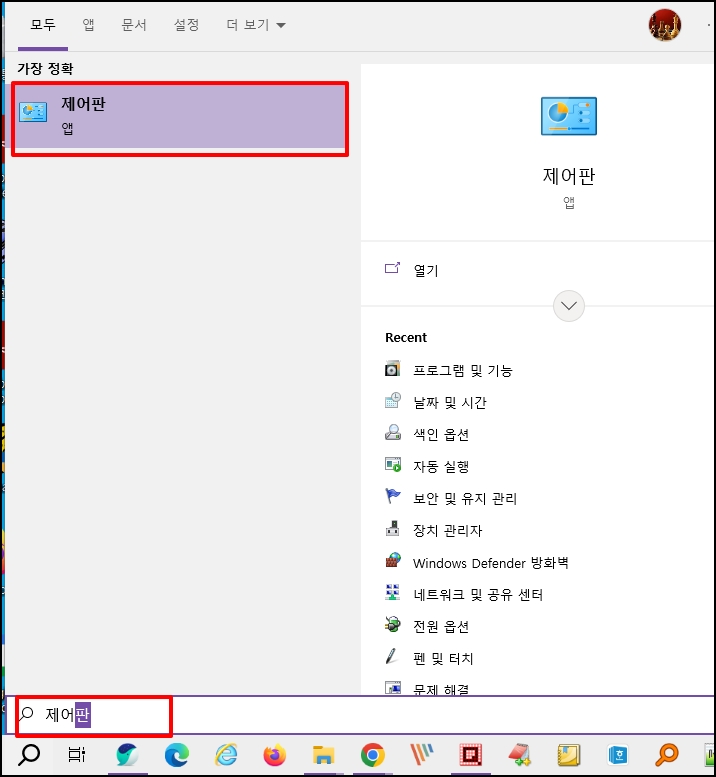
제어판 창이 열리면 [전원 옵션]을 선택합니다.
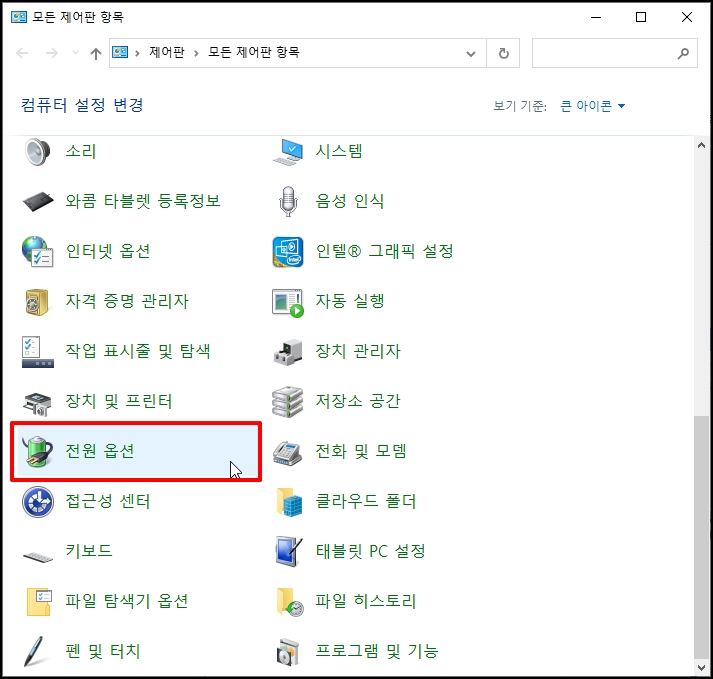
전원 옵션 창이 열리면 사용하고 있는 옵션 우측 [설정 변경]을 선택합니다.
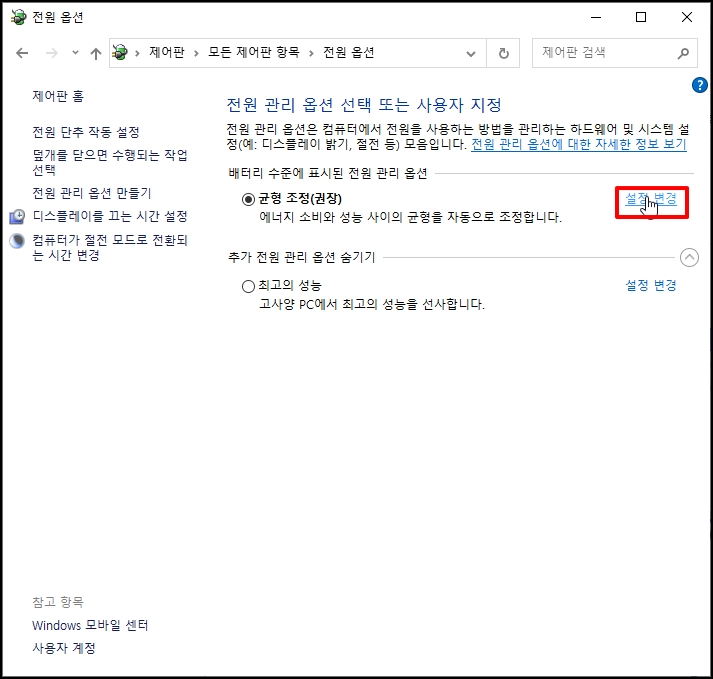
전원 관리 옵션 설정 편집 창이 열리면 [고급 전원 관리 옵션 설정 변경]을 선택합니다.
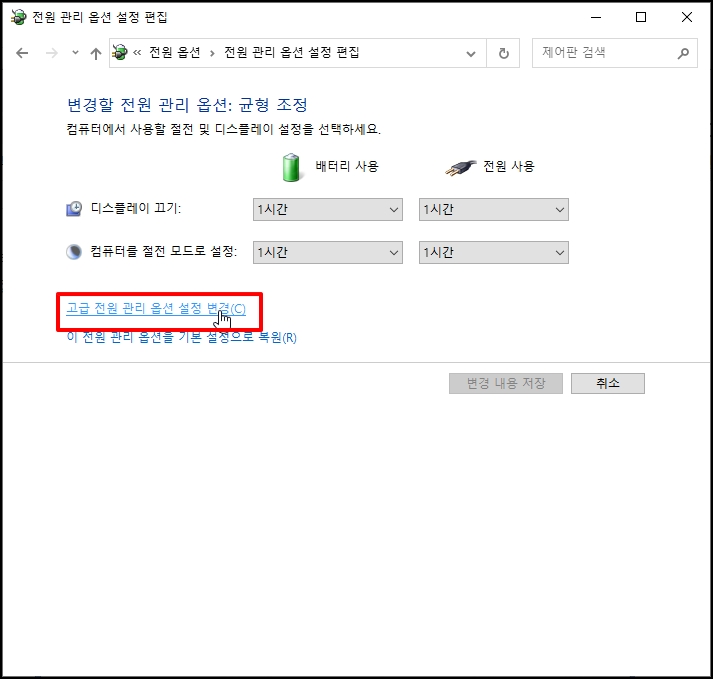
전원 옵션 창이 열리면 [프로세서 전원 관리]-[최대 프로세서 상태]를 선택합니다.
기본값이 100%로 되어 있는데요. 한 70%로 설정합니다. 50%로 해보니 온도가 낮아지고 팬 소음도 확연히 줄어들지만 컴퓨터 속도가 나지 않습니다.
70~90%로 적절하게 수정하시면 됩니다.
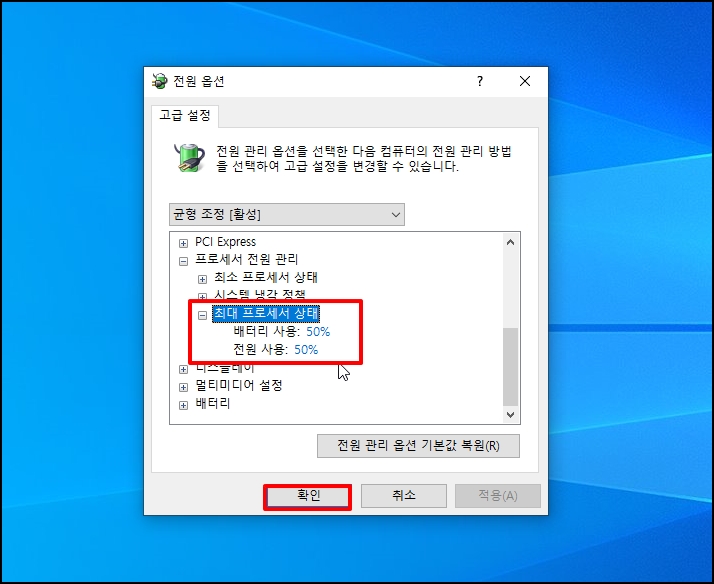
노트북 발열 팬 소음 줄이기 온도 낮추기 프로세스 설정 방법을 알아보았습니다.